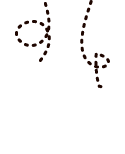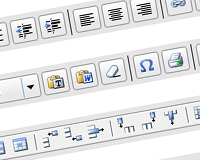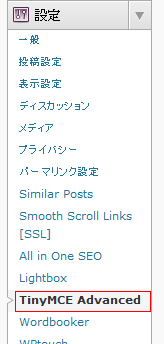wordpress ビジュアルリッチエディターを使いやすくする方法 2011年6月17日
Tag:Wordpress | プラグイン | 便利
wordpressのリッチエディターですが、お客様から簡単にテーブルを挿入できたり、wordの様に使いやすく出来ないかとご相談があり、有名な「TinyMCE Advanced」プラグインを導入してみました。
デフォルトのエディターでは下画像のアイコンしかないのでビジュアルで編集する場合は確かに不便かも・・・
そこで「TinyMCE Advanced」プラグインを導入し、文字サイズ、アイコンの挿入、テーブルなどを追加してみました。
1.導入方法
「TinyMCE Advanced」プラグインの配布の元からプラグインをダウンロードします。
ダウンロードしたファイルを解凍し、/wp-content/plugins/フォルダの中にアップロードします。
*日本語に対応したい場合は「Lovelog+*」さんの所で日本語パッチを配布していらっしゃいます。
UPロードしたらプラグインの有効化。
設定 – TinyMCE Advancedで追加したいボタンをドラッグで簡単に追加できます。
追加するとこんな感じ↓
2.あんまりプラグインは使いたくない!と云う方は
下記のコードをfunctions.php に追加すれば
・背景色
・コピー
・切り取り
・貼り付け
・フォントサイズ
・コード整形
・アンカータグ
・codeタグ
・フォント
・フォントサイズ
・hrタグ
・スタイル
・上付き文字
・下付き文字
が追加出来ます
functions.phpの2行目以降に下記のコードを追加
function ilc_mce_buttons($buttons){
array_push($buttons, "backcolor", "copy", "cut", "paste", "fontsizeselect","anchor","sub","sup","code","fontselect","hr", "cleanup");
return $buttons;
}
add_filter("mce_buttons", "ilc_mce_buttons");
3.テーブルのボタンだけ追加したい場合は
firegobyさんの所でテーブルボタンだけを追加出来るプラグインを配布してらっしゃいます。